Gpedit.msc(로컬 그룹 정책 편집기)을 실행해서 무언가를 설정해야 되는데 컴퓨터에 gpedit.msc를 실행할려고 하면 없다고 하는 경우가 있습니다. Gpedit.msc는 Windows Pro 에디션 이상에서 기본적으로 지원됩니다. 그러나 Windows 10 Home 버전에는 기본적으로 포함되어 있지 않아 사용이 불가능합니다. 그래서 해결방법은 아래 파일 다운받아서 설치하면 됩니다.
Windows Home 버전에서도 로컬 그룹 정책 편집기를 수동으로 설치하여 사용할 수 있는 방법을 소개합니다. 이 방법은 Windows 7, 8 Home에서도 적용 가능합니다.

1️⃣Gpedit.msc 설치 및 다운로드
Windows Home은 일반 사용자에게 초점을 맞춘 에디션으로, 고급 네트워크 및 관리 기능을 제공하는 **로컬 그룹 정책 편집기(gpedit.msc)**가 제외되어 있습니다. 하지만 이를 활성화하려면 수동 설치나 추가적인 설정이 필요합니다.
아래에서 두 방법 중에 아무거하 하면 됩니다.
방법1. Gpedit.msc 설치 파일 다운로드 후 설치
아래 파일을 다운로드하여 로컬 그룹 정책 편집기를 설치합니다.
설치 방법
- 위 링크에서 `gpedit.exe` 파일을 다운로드합니다.
- 설치 완료 후 시작 버튼을 누르고 실행 창에 gpedit.exe 를 입력해서 실행합니다.
안되면 방법2를 하시면 됩니다.
방법 2: 스크립트를 통한 활성화
아래 스크립트를 다운로드 후 관리자 권한으로 실행하여 Gpedit.msc를 활성화합니다.
실행 방법
- 위 링크에서 `gpedit-enabler.bat` 파일을 다운로드합니다.
- 다운로드한 파일을 마우스 오른쪽 클릭 후 관리자 권한으로 실행합니다.
- 스크립트가 실행된 후 완료 메시지가 나타나면 Gpedit.msc를 사용할 수 있습니다.
- 재부팅하면 Gpedit.msc 가 실행됩니다.
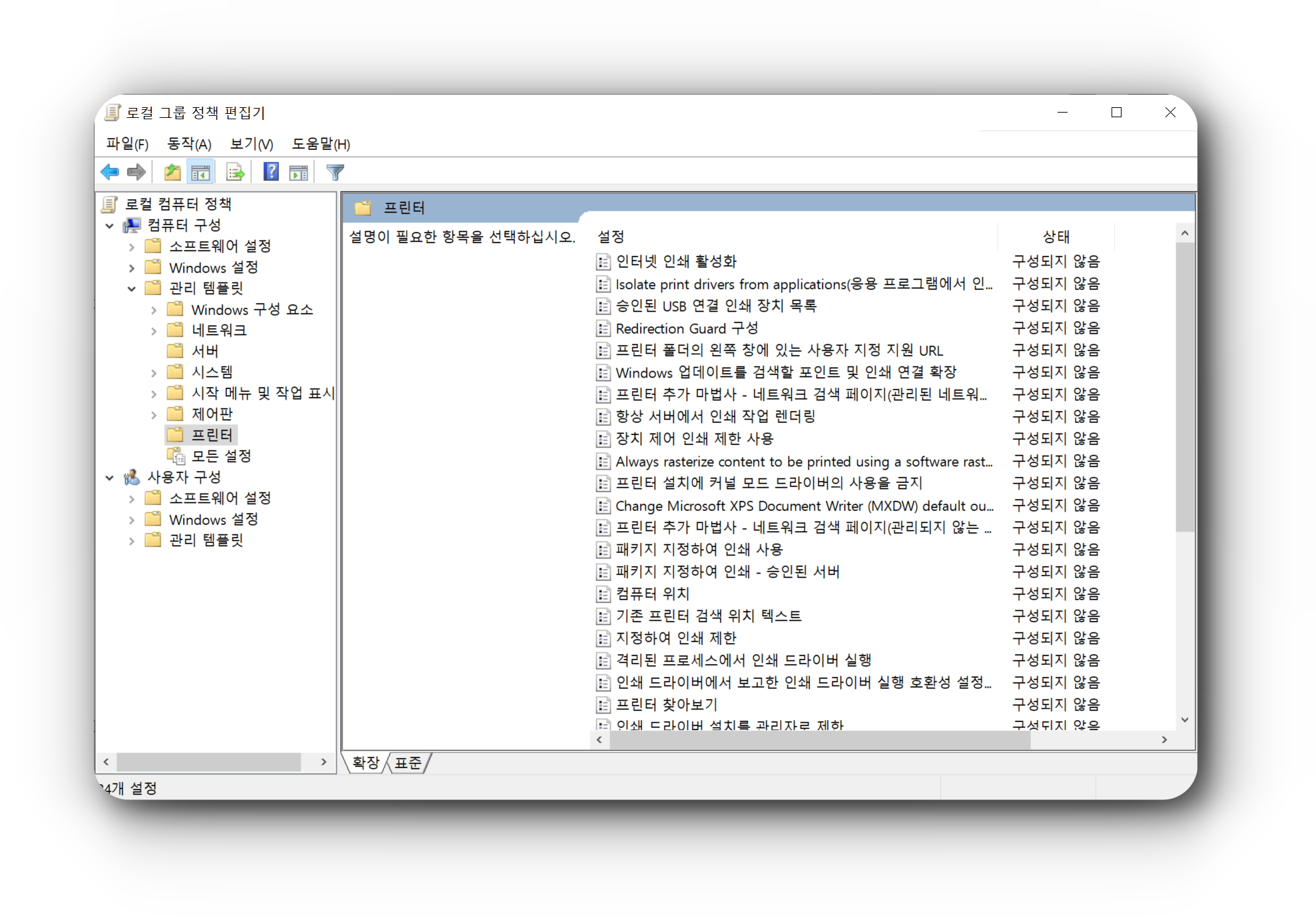
2️⃣ 마무리
위 방법으로 다운로드 후 설치하면 Windows Home 버전에서도 **로컬 그룹 정책 편집기**를 사용할 수 있게 됩니다. 위 두 가지 방법 중 자신에게 맞는 방법을 선택하여 실행하시면 됩니다. 컴퓨터 잘 모르는 사람은 2번째 방법이 깔끔할 겁니다. Gpedit.msc가 필요한 상황이라면 이 방법으로 해결하시면 됩니다.